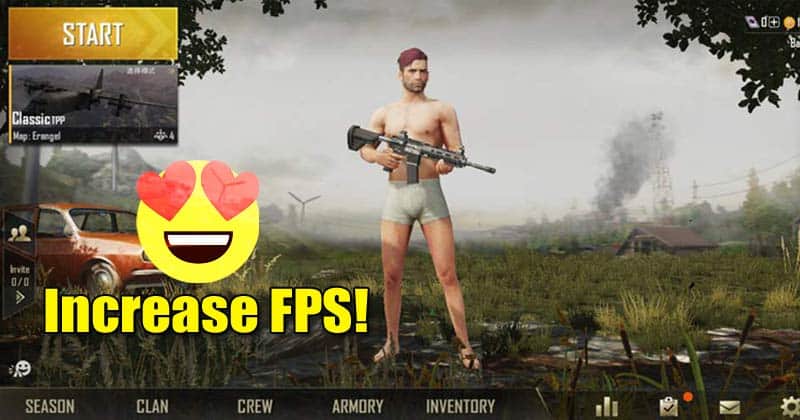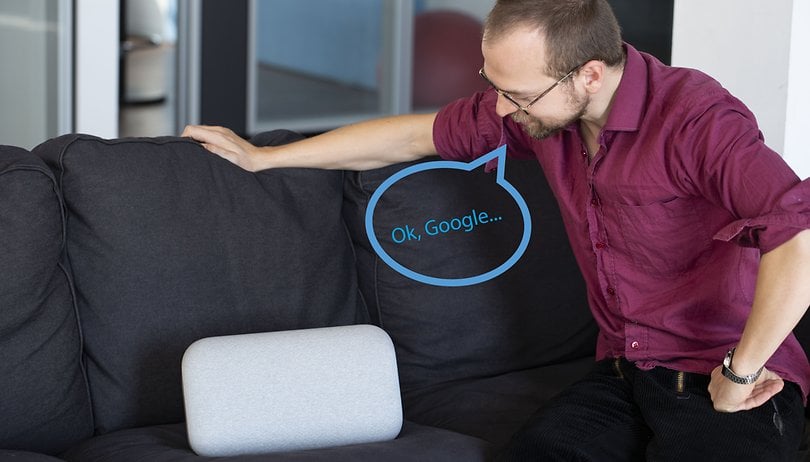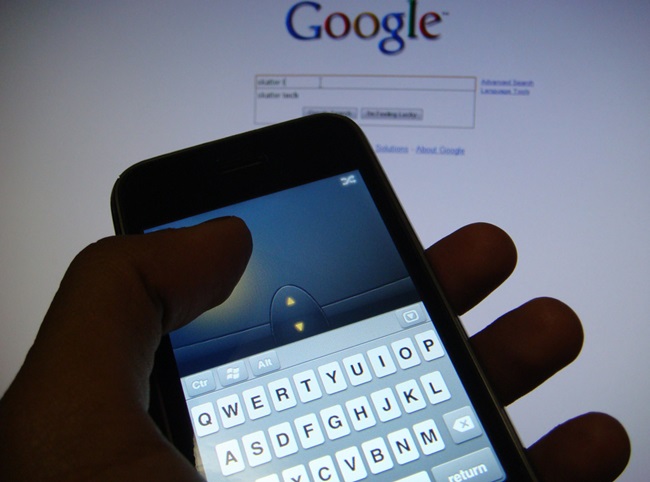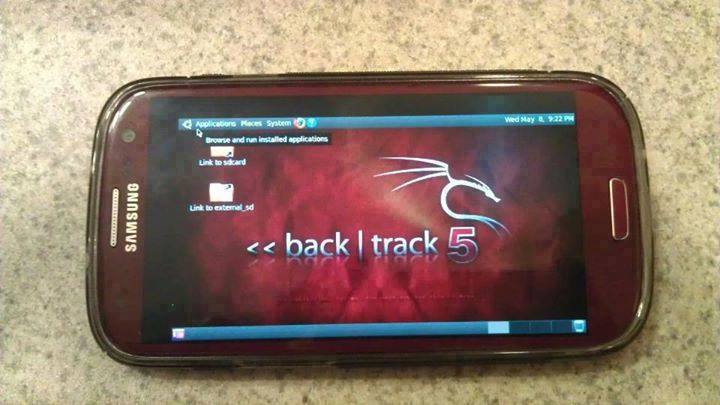Síť VPN vám pomůže procházet internet, aniž byste se museli obávat o vaše soukromí a narušení dat. Většina placených služeb VPN nabízí rychlé a spolehlivé rychlosti. Někdy se však vaše VPN může zaseknout na připojovací stránce, nebo i když je připojena, rychlost dat může být žalostná a webové stránky se nebudou načítat.
Pokud jste v podobné situaci, přečtěte si dále a zjistěte, jak opravit nefunkčnost VPN na iPhone a iPad. Také, pokud nemáte ponětí o tom, co je VPN nebo jak ji nastavit, nezapomeňte si projít naše průvodce.
- Zkontrolujte připojení k internetu na iPhone
- Zkontrolujte nastavení routeru
- Restartujte Wi-Fi
- Odpojte a znovu připojte VPN
- Restartujte aplikaci VPN
- Aktualizujte aplikaci VPN na iPhonu nebo iPadu
- Aktualizujte webový prohlížeč
- Zkontrolujte přeplnění serveru VPN
- Vyzkoušejte různé servery VPN
- Zkontrolujte datový limit VPN
- Změňte protokol VPN Tunneling Protocol
- Smazat profil VPN
- Zakažte soukromou adresu Wi-Fi na iPhone
- Znovu nainstalujte aplikaci VPN
- Restartujte svůj iPhone
- Obnovte nastavení sítě
- Kontaktujte poskytovatele služeb VPN
1. Zkontrolujte připojení k internetu na iPhone
VPN může fungovat pouze tehdy, když jste připojeni k internetu. I když se to může zdát velmi hloupé, zkontrolujte, zda síť (Wi-Fi nebo mobilní), ke které jste připojeni, má aktivní internetové připojení. VPN nemůže vykonávat své primární funkce bez aktivního připojení k internetu.
Zde je návod, jak zkontrolovat, zda máte aktivní připojení k internetu:
- Zapněte Wi-Fi, připojte se k síti Wi-Fi nebo zapněte mobilní/mobilní data.
-
Otevřete aplikaci VPN a odpojte se od připojené VPN.
- Spusťte libovolný webový prohlížeč a načtěte libovolnou webovou stránku.
Pokud se web načte, znamená to, že máte aktivní připojení k internetu a můžete přejít k dalšímu postupu. A pokud se web nenačte, nemáte aktivní připojení k internetu. Podívejte se na naše průvodce, jak opravit nefunkčnost Wi-Fi a jak opravit nefungující mobilní/mobilní data, abyste to vyřešili.
2. Zkontrolujte nastavení routeru
Pro nezasvěcené, VPN Passthrough pomáhá propojit dvě zabezpečené sítě přes internet. Je malá pravděpodobnost, že váš Wi-Fi router nepodporuje VPN Passthrough. Zkontrolujte, zda router toto nastavení podporuje, a pokud ano, můžete provést požadované změny připojením k routeru jako správce.
3. Restartujte Wi-Fi
Pokud jste na svém Wi-Fi routeru právě povolili VPN Passthrough, musel se již restartovat. Pokud však byl VPN Passthrough ve výchozím nastavení povolen a router jste nemuseli restartovat, musíte jej restartovat hned teď.
Několikrát jsem si všiml, že kdykoli je můj internet odpojen, restartování routeru řeší problémy s připojením. Problémy se softwarem jsou přítomny všude a je pravděpodobné, že se nemůžete připojit k internetu kvůli nějaké softwarové chybě, která je přímo odpovědná za nenavázání připojení VPN.
4. Odpojte a znovu připojte VPN
Odpojení a opětovné připojení je jednoduchá, ale účinná metoda odstraňování problémů, která pomáhá vyřešit problémy. Stačí otevřít aplikaci VPN a odpojit se od služby. Počkejte několik minut a znovu se připojte k VPN.
5. Restartujte aplikaci VPN
Vynucené restartování iPhone je snadné. Zde je návod, jak vynutit restart aplikace VPN:
-
Otevřete aplikaci VPN a odpojte se od VPN.
- Přejděte do zásuvky aplikací přejetím prstem nahoru na domovské obrazovce nebo dvojitým klepnutím na tlačítko Domů.
-
Přejeďte prstem nahoru po aplikaci VPN a zabijte ji.
-
Otevřete aplikaci VPN a připojte se k VPN.
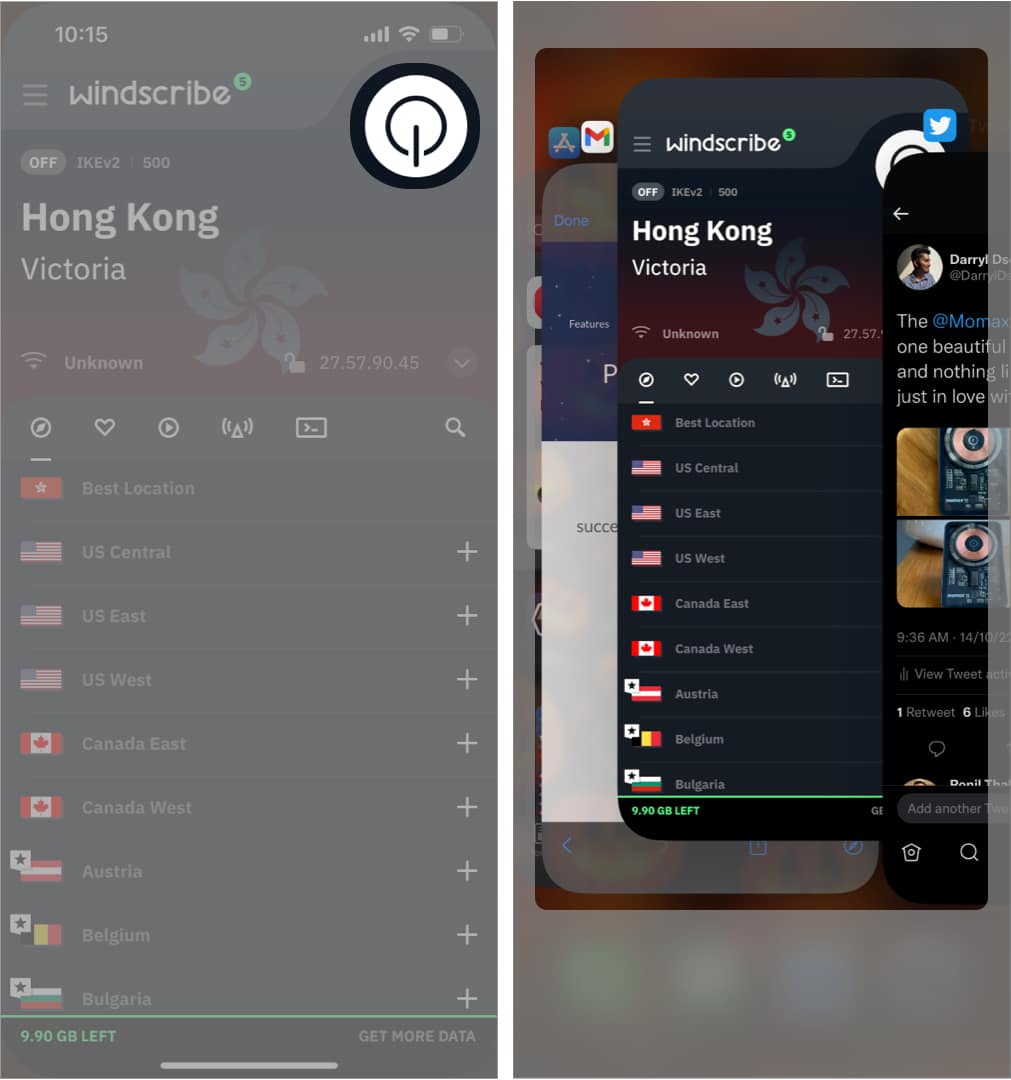
6. Aktualizujte aplikaci VPN na iPhonu nebo iPadu
Podle mých zkušeností má software vždy nějakou nebo jinou chybu. Bez ohledu na to, jak jsou drobné, vždy bude chyba v operačních systémech, aplikacích atd. Nejlepším způsobem, jak tyto chyby odstranit, je aktualizovat software na nejnovější verzi. Pro ty, kteří to nevědí, je zde průvodce, který vám pomůže naučit se aktualizovat aplikace na vašem iPhonu nebo iPadu.
7. Aktualizujte webový prohlížeč
Stejně jako je aplikace VPN softwarová aplikace, webový prohlížeč, na kterém ji spouštíte, je také softwarová aplikace. Vývojáři pravidelně posílají aktualizace webových prohlížečů. Jako spotřebitel byste se měli ujistit, že používáte nejnovější verzi, abyste se vyhnuli problémům s prohlížečem.
Zde jsou podrobné příručky, které vám pomohou aktualizovat Chrome a Safari na nejnovější verze.
8. Zkontrolujte přeplnění VPN serveru
Server VPN má v každé zemi omezený počet serverů. Pokud je na stejném serveru několik lidí, je míra využití vysoká, což vede k nižší rychlosti. Míru využití můžete zobrazit v aplikaci.
Předpokládejme, že server je přetížený několika lidmi. V takovém případě přechod na jiný neobsazený server nebo alespoň na server, který je poměrně méně obsazený, nabídne rychlejší a mnohem spolehlivější připojení.
9. Vyzkoušejte různé servery VPN
Právě jsme diskutovali o tom, jak mohou být servery příliš přeplněné, což vede k pomalému a nespolehlivému připojení. V určitých situacích také nemusí server VPN z konkrétní země poskytovat požadované výsledky, zejména při použití VPN pro přístup k geograficky omezenému obsahu. Přepnutí z jednoho serveru VPN na druhý je skvělý způsob, jak problém vyřešit.
10. Zkontrolujte datový limit VPN
Placené předplatné VPN nabízí vysoké rychlosti, přístup k nepřebernému množství serverů z různých míst po celém světě a neomezená data. Totéž však nemohu říci o bezplatných službách VPN. Zejména pokud máte zkušební tarif, datové tarify jsou omezené.
Jakmile limit vyčerpáte, VPN nebude fungovat. A řešením je buď přejít na jinou službu VPN, nebo jen upgradovat na placený plán VPN stávající služby VPN.
11. Změňte protokol VPN Tunneling Protocol na iPhone
Protokoly tunelování nyní označované jako protokoly VPN hrají roli při směrování sítě mezi vaším iPhonem a serverem. Různé protokoly září v různých oblastech. Některé nabízejí super vysoké rychlosti, zatímco jiné se specializují na poskytování maximální bezpečnosti a soukromí.
Možnost přepínání protokolů je k dispozici v aplikaci VPN. Zkuste přepnout na jiný protokol a zkontrolujte, zda můžete navázat spolehlivé připojení. Pokud to nepřinese ovoce, přepněte zpět na výchozí protokol a přejděme k dalšímu kroku.
12. Odstraňte profil VPN
Kdykoli na svém iPhone poprvé nainstalujete a otevřete aplikaci VPN, zařízení požádá o povolení přidat do vašeho iPhone konfigurace VPN. Vytvoří profil VPN a to je to, co musíte odstranit. Po smazání si aplikace VPN při příštím otevření vytvoří profil. Pokud tak učiníte, vynulují se všechny přítomné nesrovnalosti. Zde je návod, jak to udělat,
- Otevřete Nastavení na iPhone.
- Klepněte na Obecné.
- Přejděte na Správa VPN a zařízení.
- Klepněte na VPN.
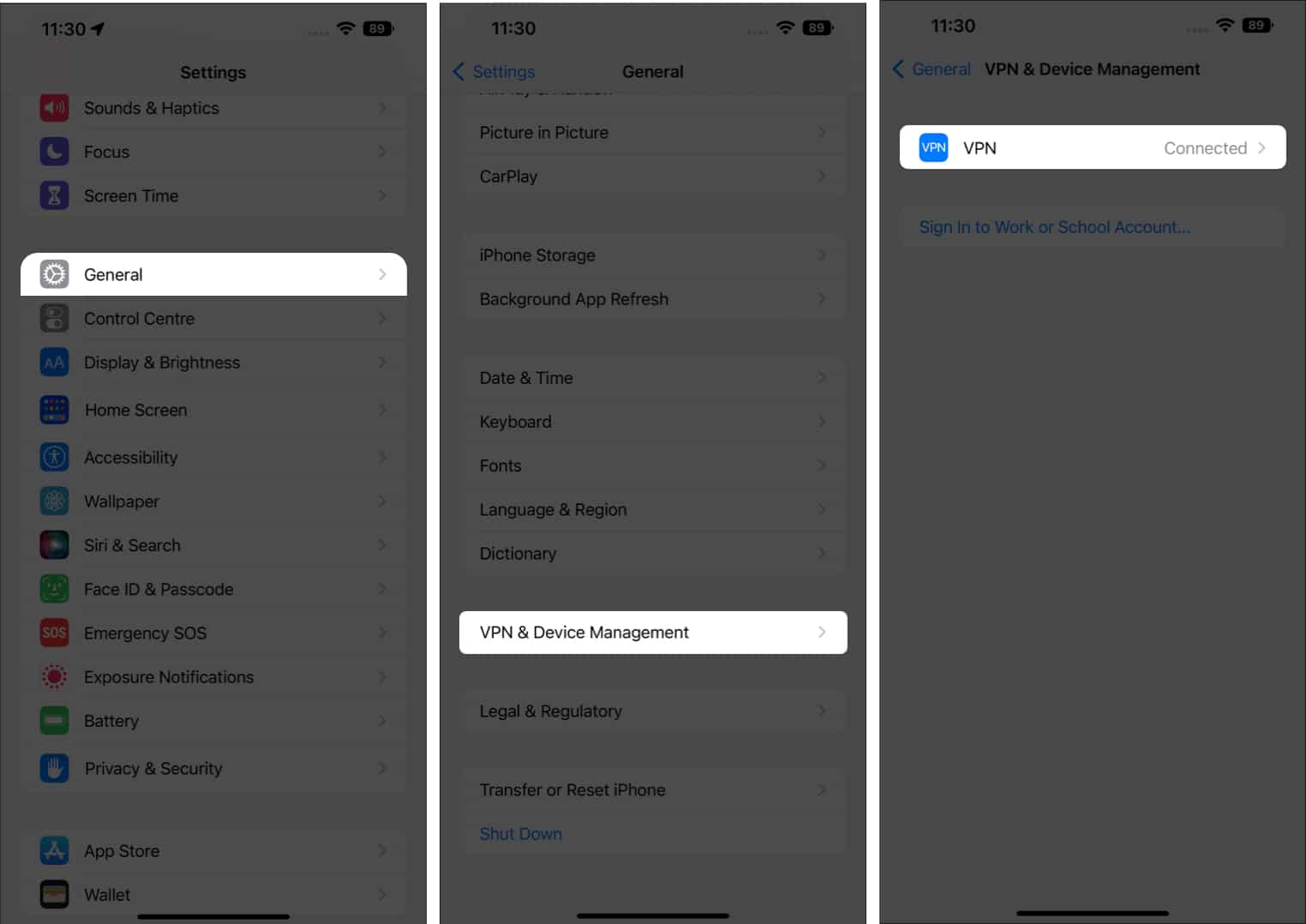
- Na další stránce klepněte na informační ikonu „i“. Pokud používáte více aplikací VPN, vyberte tu, ze které chcete obnovit profil.
- Klepněte na Odstranit VPN a potvrďte svůj výběr výběrem Odstranit ve vyskakovacím okně.
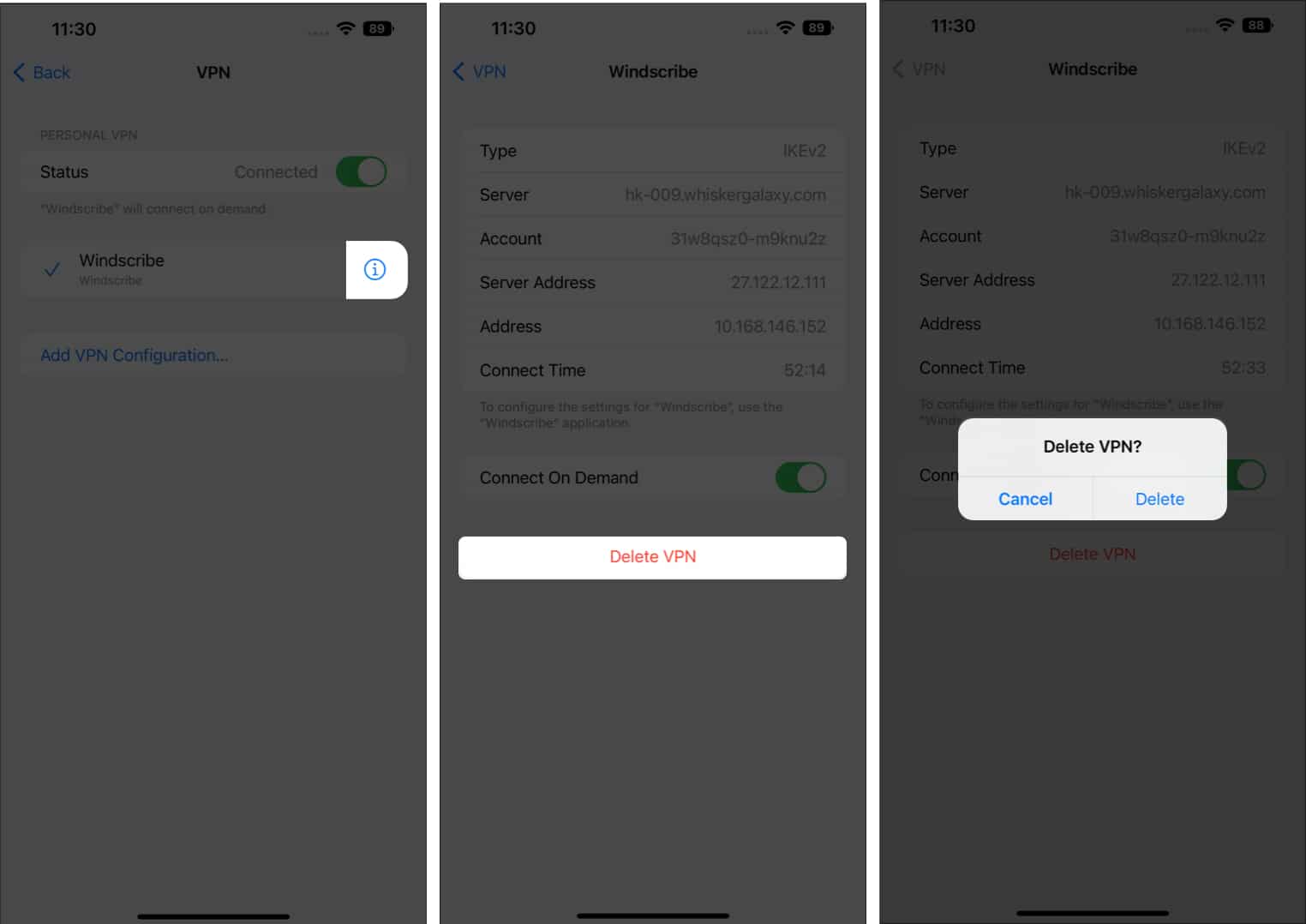
13. Vypněte soukromou Wi-Fi adresu na iPhone
Použití soukromé adresy Wi-Fi pomáhá omezit sledování vašeho iPhone v různých sítích Wi-Fi. Může to však být důvod, proč se vám nedaří navázat spojení se serverem VPN. Tudíž deaktivace soukromé adresy Wi-Fi může fungovat. Chcete-li toto nastavení deaktivovat, postupujte takto:
- Otevřete Nastavení na iPhone.
- Vyberte Wi-Fi.
- Klepněte na informační ikonu „i“ vedle sítě Wi-Fi, ke které je zařízení připojeno.
- Vypněte přepínač Soukromá adresa Wi-Fi.
- Nyní potvrďte svůj výběr klepnutím na Pokračovat ve vyskakovacím dialogovém okně.
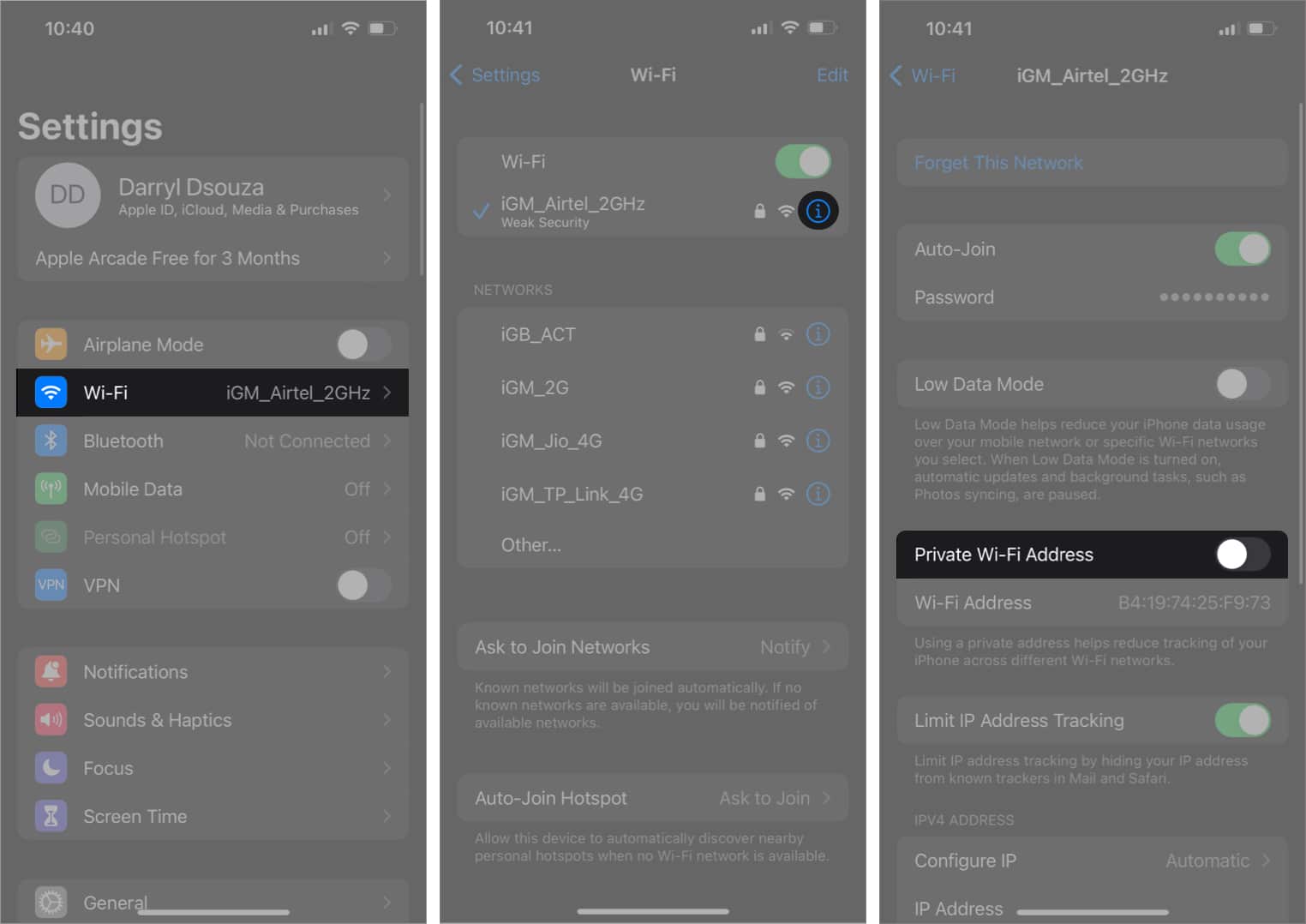
14. Znovu nainstalujte aplikaci VPN
Při odstraňování problémů se softwarem se někdy zdá, že nic nefunguje. V takových případech je jediným řešením, které řeší mnoho problémů, přeinstalace aplikace. Tento krok často ignorujeme, ale věřte mi, čerstvá a čistá reinstalace softwaru dělá zázraky.
Chcete-li odstranit aplikaci VPN:
-
Odemkněte svůj iPhone a přejetím prstem doleva přejděte na stránku Knihovna aplikací na vašem iPhone.
- Přejděte do aplikace VPN, kterou chcete odinstalovat.
-
Klepněte na něj a podržte jej.
- Vyberte Odstranit aplikaci.
- Klepnutím na Smazat v dialogovém okně potvrďte svůj výběr.
Chcete-li znovu nainstalovat aplikaci VPN, postupujte takto:
- Otevřete App Store na svém iPhonu.
- Klepněte na vyhledávací pole a zadejte název aplikace VPN.
- Klepněte na ikonu Instalovat (cloud se šipkou dolů).
- Po instalaci spusťte aplikaci a zkontrolujte, zda se připojuje k serveru.
15. Restartujte svůj iPhone
Zachráncem většiny softwarových problémů na iPhone je jeho restart. A to je přesně to, co byste měli vyzkoušet. Zejména pokud se jedná o problém související se sítí, s největší pravděpodobností bude vyřešen restartováním zařízení. Nemusí to vždy fungovat, ale rozhodně to stojí za vyzkoušení. Pro ty, kteří nevědí, zde je náš návod, jak restartovat váš iPhone.
16. Obnovte nastavení sítě
Nemusíte resetovat celý iPhone jen proto, že čelíte problému v určitém aspektu zařízení. Spíše byste mohli obnovit nastavení pro tuto konkrétní sekci. V našem případě, že VPN nefunguje, přestože je připojena k Wi-Fi nebo datům, může být připsána nesprávným nastavením sítě. V takových případech můžete obnovit nastavení sítě na vašem iPhone a zde je návod, jak to udělat,
- Otevřete Nastavení na iPhone.
- Přejděte na Obecné.
- Vyberte Přenést nebo Obnovit iPhone.
- Klepněte na Resetovat.
- Nyní vyberte Obnovit nastavení sítě.
- Potvrďte svůj výběr klepnutím na Obnovit nastavení sítě.

Váš iPhone se restartuje a resetuje všechna dříve uložená nastavení sítě.
17. Kontaktujte poskytovatele služeb VPN
Pokud žádný z výše uvedených 16 kroků nepomohl vyřešit váš problém, jsem skeptický, pokud existuje ještě něco, co by mohlo. Jediným paprskem naděje v tuto chvíli je kontaktovat svého poskytovatele služeb VPN. Pokud tak učiníte, pomůže vám to objasnit, zda jsou servery mimo provoz na straně poskytovatele služeb nebo zda došlo k jinému problému s vaším účtem.
Většina poskytovatelů služeb VPN bude mít stránku Kontaktujte nás a můžete jim buď poslat e-mail, nebo zavolat na jejich číslo péče o zákazníky. Pokud však na vašem konci nebo na straně poskytovatele služeb není nic špatného, možná je to známka toho, že byste měli přejít na jinou službu VPN, která nabízí lepší připojení a služby.
To bylo vše
Doufám, že vám tento článek pomůže vytvořit bezpečné a stabilní připojení VPN. Pokud plánujete přejít na jiné připojení VPN, nezapomeňte se podívat na náš seznam nejlepších VPN pro iPhone a iPad.
Také, pokud jste narazili na jakoukoli metodu kromě těch, které jsou uvedeny výše, zanechte řešení v komentářích, protože to pomůže ostatním čtenářům, kteří čelí stejnému problému. Pokud máte nějaké další otázky týkající se nefunkčnosti VPN, dejte mi vědět v komentářích níže.
Přečtěte si více:
-
Jak zobrazit historii rozpoznávání hudby Shazam na iPhonu a iPadu.
- Co je dvoufrekvenční GPS v řadě Apple Watch Ultra a iPhone 14 Pro
- Depth Effect nefunguje v iOS 16 na iPhone? 8 způsobů, jak to napravit!